Word2007中表格题注的添加方法
[03-11 22:56:03] 来源:http://www.67xuexi.com word教程 阅读:85113次
摘要: ①首先启动Word2007,点击菜单栏--引用--插入题注。②弹出题注对话框,设置好题注名称后单击自动插入题注按钮。③然后勾选Microsoft Word表格,位置可以自己定,例如我选的是项目上方。④点击菜单栏--插入--表格--插入表格。⑤设定表格的尺寸,也就是行列的数目,确定。⑥下面生成的表格上方都会自动添加我们之前设定好的题注,而且会按照顺序排列。这样在多表格的文档中就不会混淆了。
Word2007中表格题注的添加方法,标签:word教程大全,http://www.67xuexi.com


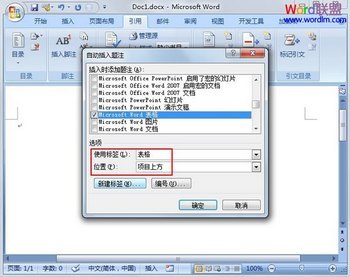
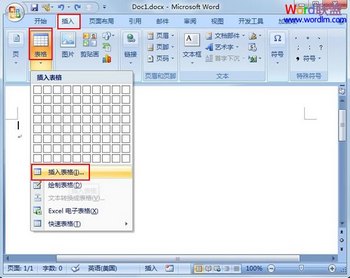

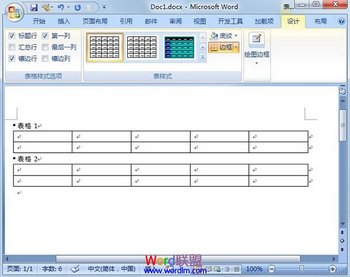
①首先启动Word2007,点击菜单栏--引用--插入题注。

②弹出题注对话框,设置好题注名称后单击自动插入题注按钮。

③然后勾选Microsoft Word表格,位置可以自己定,例如我选的是项目上方。
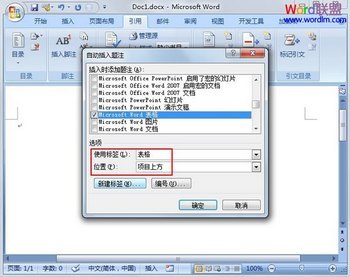
④点击菜单栏--插入--表格--插入表格。
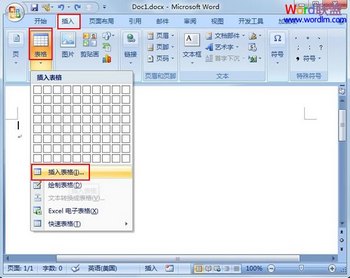
⑤设定表格的尺寸,也就是行列的数目,确定。

⑥下面生成的表格上方都会自动添加我们之前设定好的题注,而且会按照顺序排列。这样在多表格的文档中就不会混淆了。
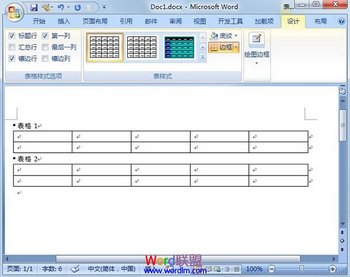
Tag:word教程,word教程大全,办公软件教程 - word教程
- 上一篇:毕业论文WORD格式设置图文教程